怎么设置文件夹不能被删除?Win11建立不能删除的文件夹步骤
发布时间:2025-11-23 08:42:18 本站作者 【 字体:大 中 小 】 浏览:73 次
怎么设置文件夹不能被删除?对于一些很重要的文件,为了避免出现误删等情况,有部分用户会对其进行设置,今天小编将为大家分享Win11建立不能删除的文件夹步骤,这个步骤教程还是比较简单的,照着做就行啦,感兴趣的小伙伴们快来看看吧。
Win11建立不能删除的文件夹步骤:
1、首先,按键盘上的【Win + S】组合键,或点击任务栏上的【搜索图标】,在打开的Windows 搜索中,搜索【cmd】,然后点击【以管理员身份运行】命令提示符应用;
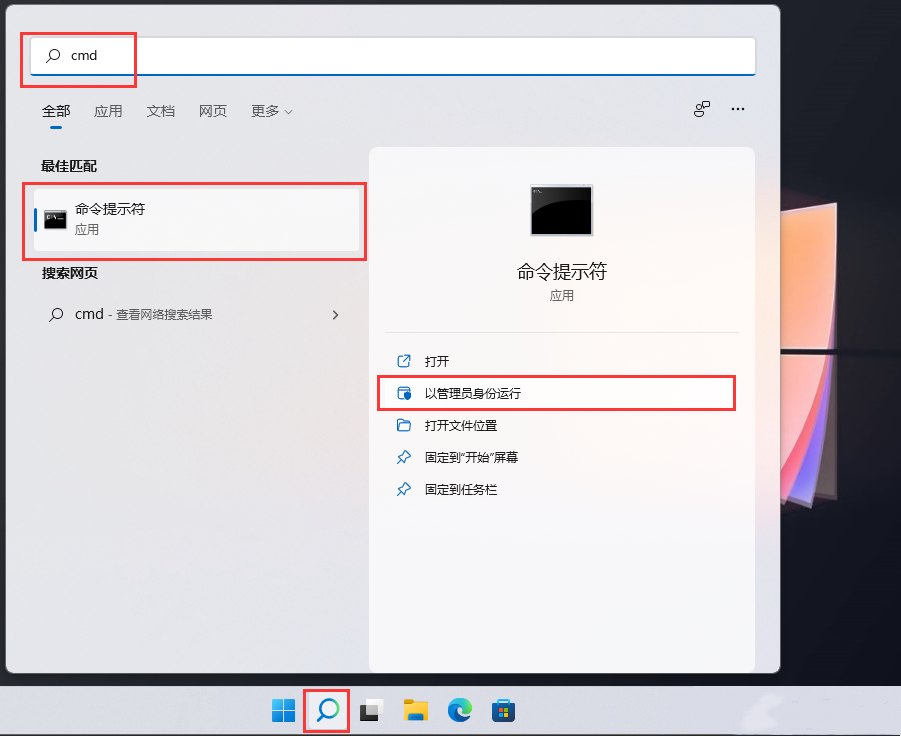
2、管理员:命令提示符窗口,输入【md e:\baiyunxitong..\】命令,意思是在【e】盘,创建一个名为【baiyunxitong..】的不可删除文件;
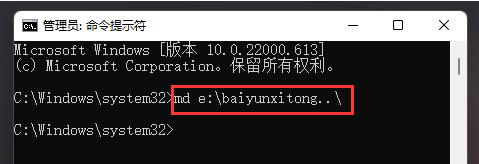
3、删除该文件的时候,就会出现以下提示:没有找到项目,该项目不在 E:\ 中,请确认该项目的位置,然后重试;
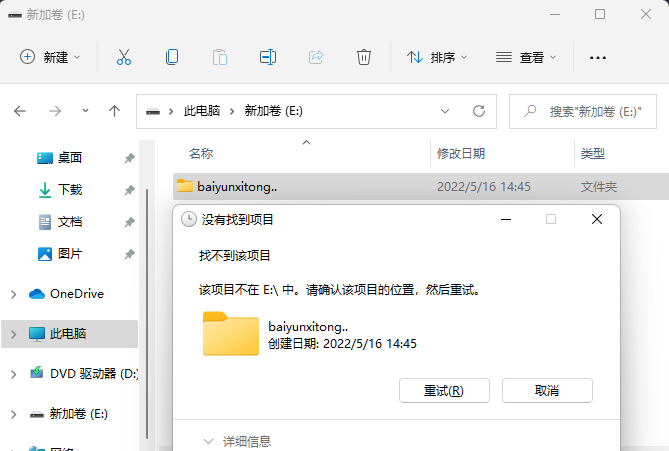
4、删除的话,也很简单,只需要,在管理员:命令提示符窗口,输入【rd e:\baiyunxitong..\】命令,即可将该文件删除。
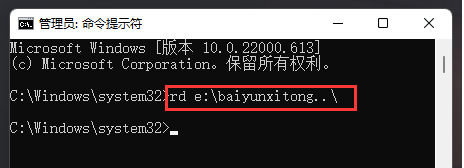

微软Office365怎么取消自动续费


office2007安装过程出错1327怎么办?


如何设置office为默认打开方式?设置office为默认打开方式的方法


office365的excel打开慢怎么办?office365的excel运行很卡的解决方法

微软Office365怎么取消自动续费

office2007安装过程出错1327怎么办?

如何设置office为默认打开方式?设置office为默认打开方式的方法

office365的excel打开慢怎么办?office365的excel运行很卡的解决方法

Office提示可用资源不足怎么办?

如何安装office2010安装包?office2010安装包安装到电脑上的方法

office2010每次打开都要配置进度怎么解决?

Office提示系统配置无法运行怎么办?

Office365无法打开word文档怎么办?Office365无法打开word文档的解决方法

office提示不是正版怎么解决?office提示不是正版的解决方法










